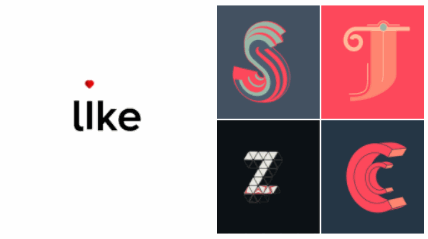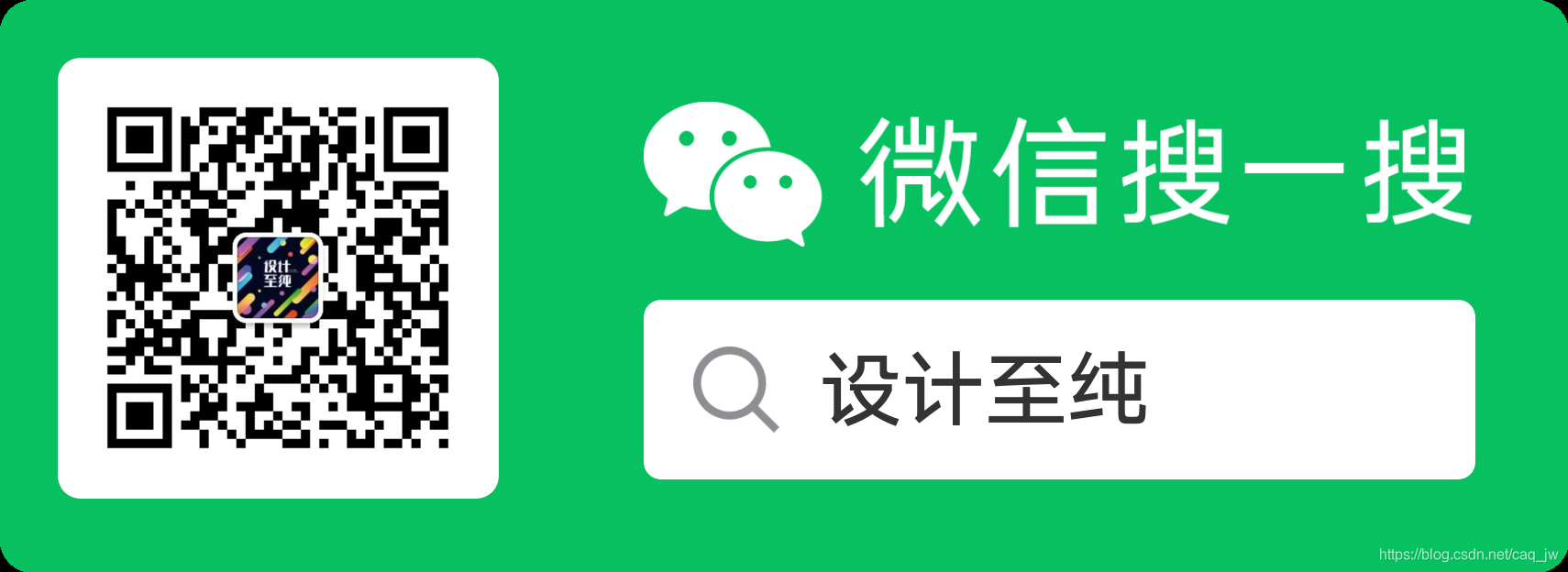一、Qt界面介绍
通过《Qt专栏之Qt初识(五)》,我们安装了Qt集成开发环境。双击Qt Creator 4.3.0 (Community).exe打开软件:
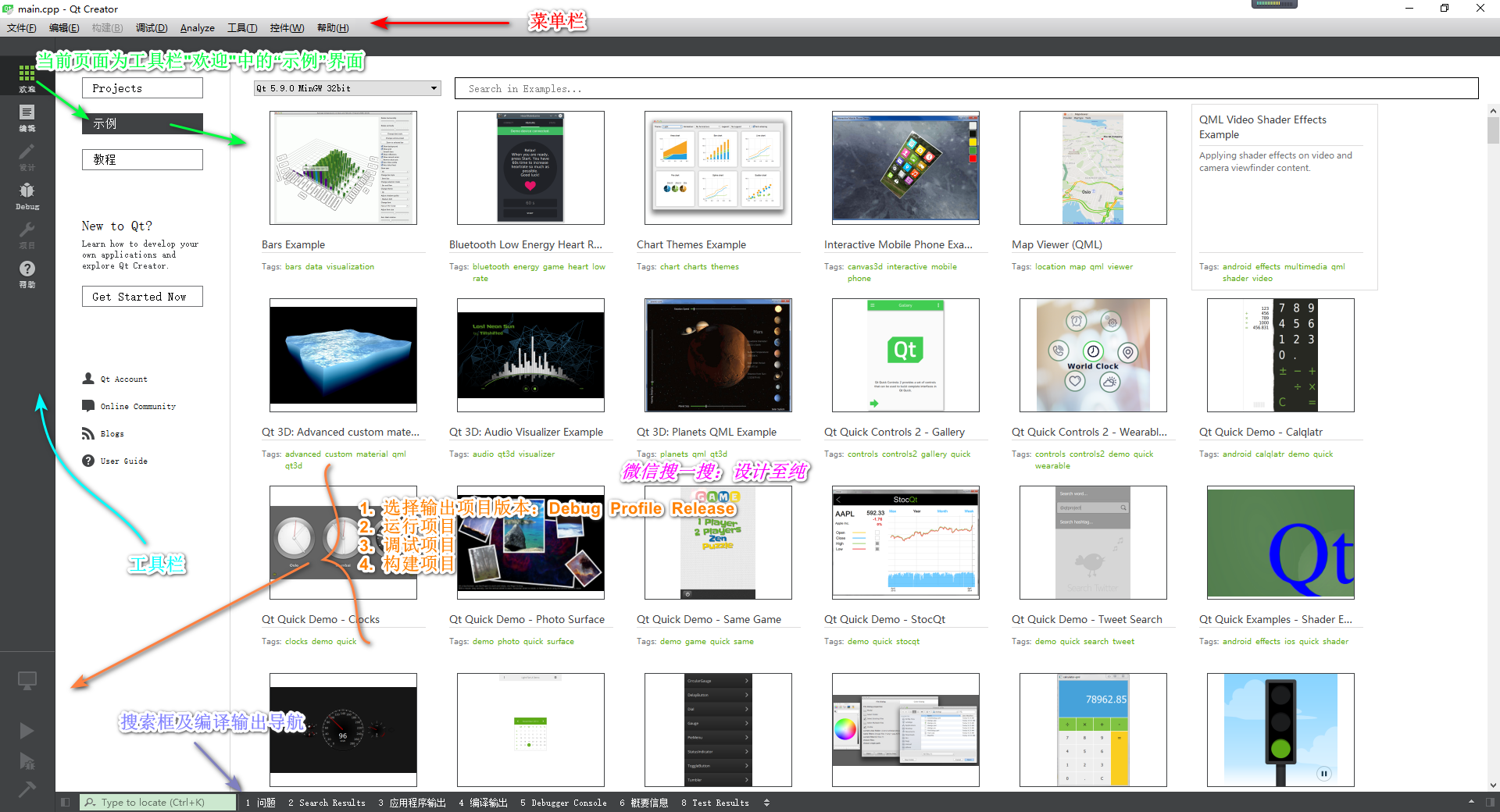
Qt里面提供了很多示例程序,我们可以随机选择一个示例项目玩一玩,学习都是从模仿开始的,例如:
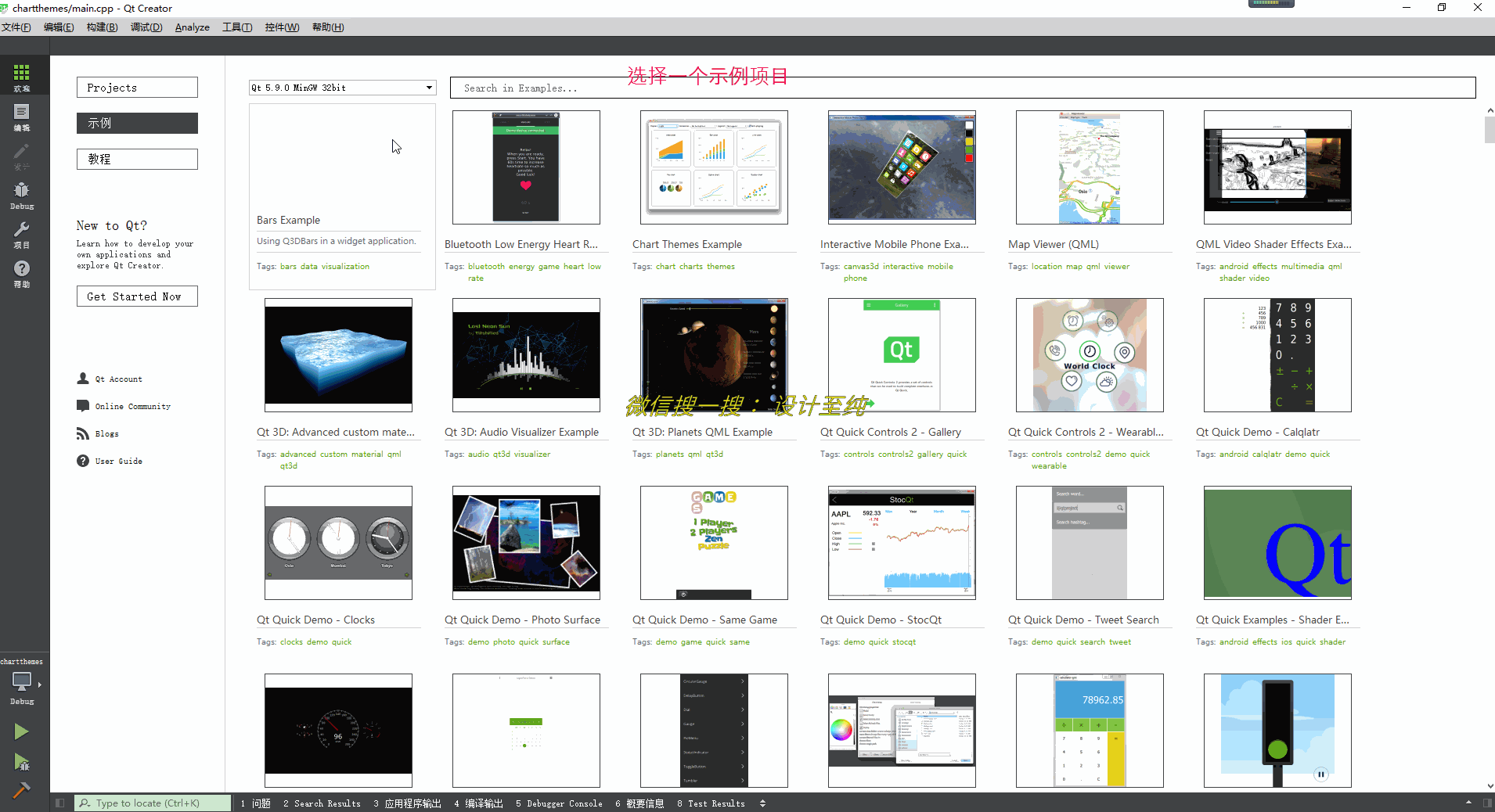
关于工具栏的分类解释如下:
| 名称 | 作用 |
|---|---|
| 欢迎 | 欢迎界面内提供新建工程、示例工程、教程、帮助主题等 |
| 编辑 | 项目源码的编写界面 |
| 设计 | 用于窗体设计 |
| Debug | 项目源码的调试界面 |
| 项目 | 项目构建设置 |
| 帮助 | 帮助文档 |
二、新建一个工程
我们新建一个工程示例如下,基本默认选择即可:
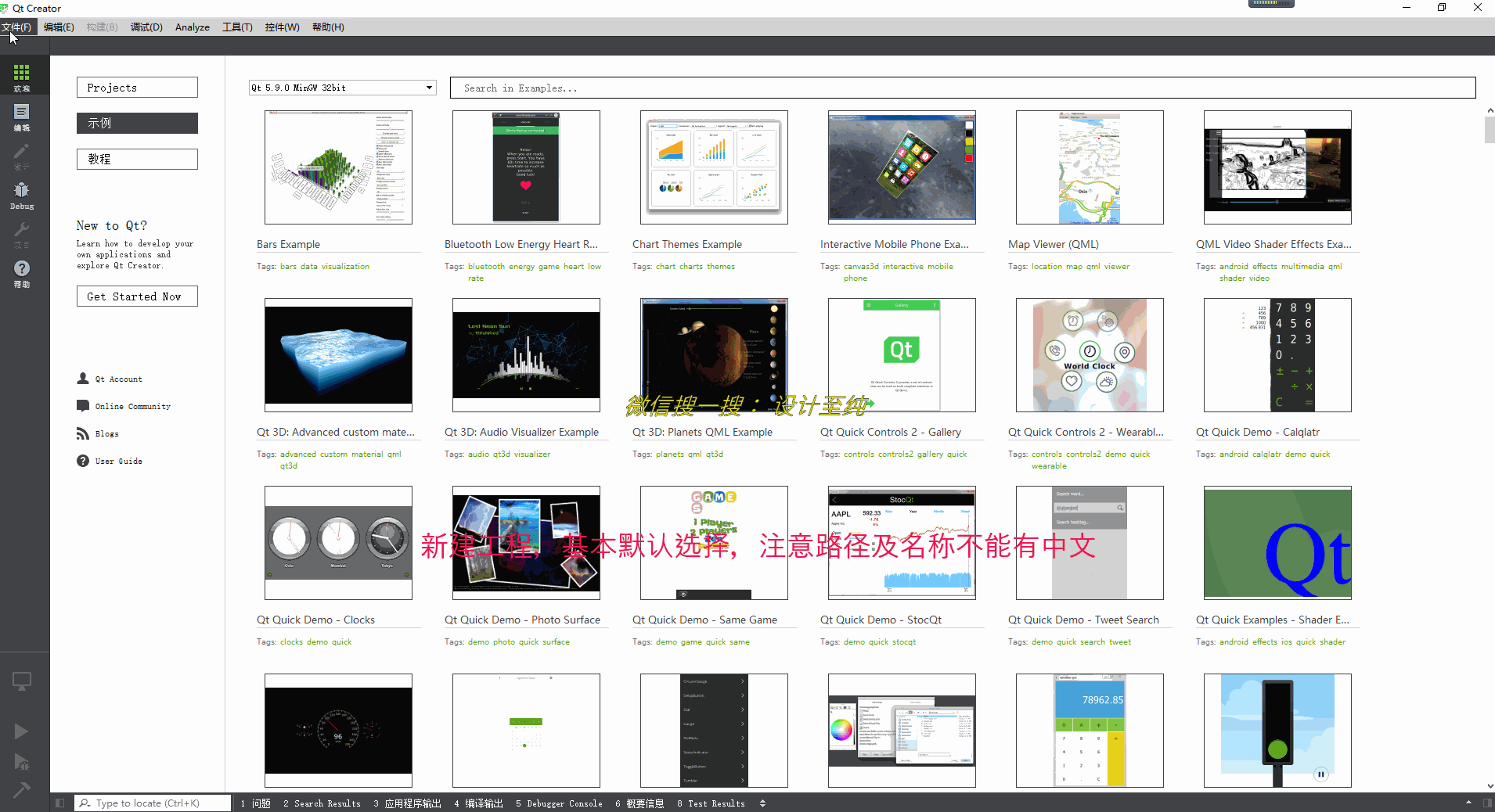
为什么新建工程中勾除了创建界面选项:是因为希望可以用纯代码来实现我们的需求,当然界面设计会很方便,后续也会使用,但从开始的一定角度来说,不利于打地基(巩固基础,万丈高楼地基得稳)
关于项目新建过程中的基类的选择说明:
| 基类 | 说明 |
|---|---|
| QMainWindow | 主窗口类,主窗口具有主菜单栏、工具栏和状态栏,类似于一般的应用程序的主窗口 |
| QWidget | 所有具有可视界面类的基类,选择 QWidget 创建的界面对各种界面组件都可以支持 |
| QDialog | 对话框类,可建立一个基于对话框的界面 |
我们编写一个万能入门的hello world,在main.cpp:
#include "mainwindow.h"
#include <QApplication>
#include <QLabel>
int main(int argc, char *argv[])
{
/*定义并创建标准应用程序类对象实例*/
QApplication a(argc, argv);
/*创建一个标签,初始化构造为Hello World!*/
QLabel *label = new QLabel("Hello World!");
/*显示这个标签*/
label->show();
/*应用程序的消息循环和事件处理*/
return a.exec();
}
点击运行,生成一个可执行程序,就会显示一个包含Hello World的窗口界面:

关注微信公众号『设计至纯』,查看更多原创内容,和小小编进行灵魂交流O(∩_∩)O欢迎疯狂点赞、分享、收藏、点赞、在看、点赞。 ^ o ^